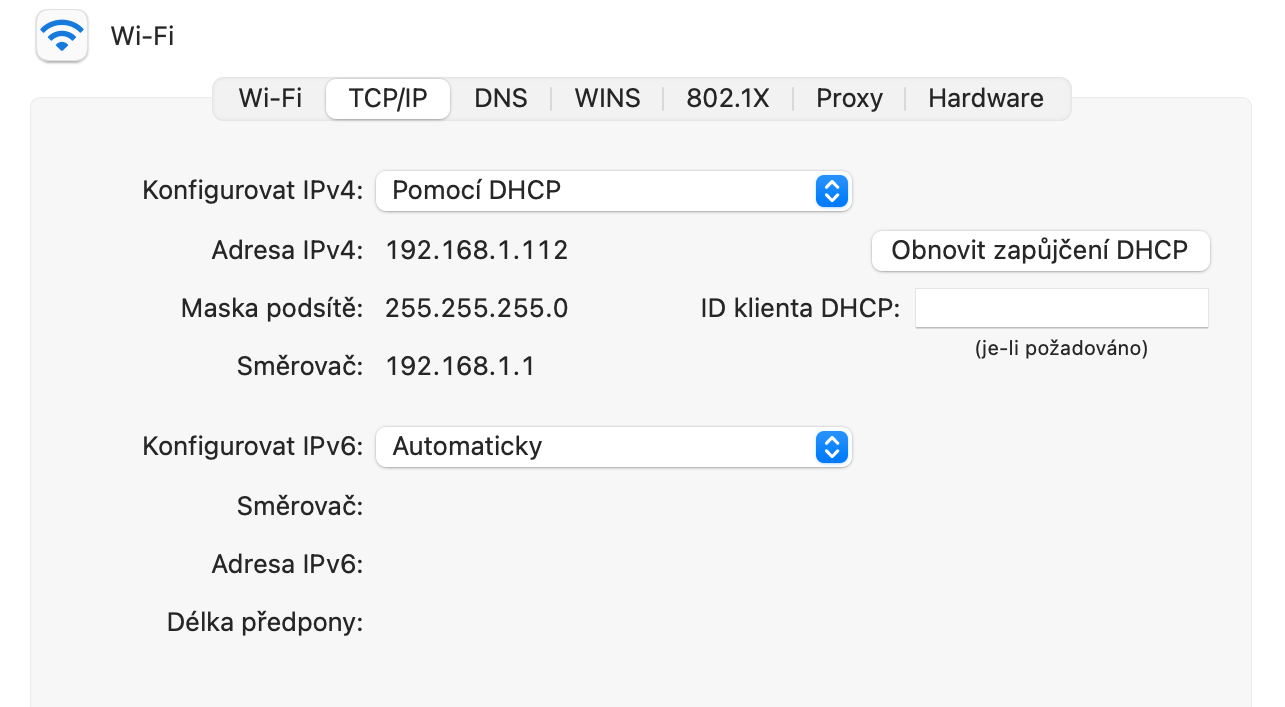Dříve nebo později k tomu stejně dorazíte a k Macu či MacBooku si přidáte externí disk. Ten vnitřní se po čase zaplní, takže bude rozumné ho rozšířit (a ideálně včas) a mít věci “bokem”. Stačí jakýkoliv USB-C/Thunderbolt/USB-A externí disk, pevný či (nejlépe) SSD.

Zapojíte ho a měl by se prostě objevit ve vašem Macu – na ploše a ve Finderu (ale tam pozor, v Nastavení Finderu můžete mít vypnuté zobrazení externích disků). Ve Finderu bude vidět vlevo v sekci Locations.

Bude možná nutné disk správně naformátovat, slouží k tomu Disk Utility – tam zjistíte v jakém formátu je a můžete případně chtít změnu. Vyvolat formátování lze i z menu ikonky disky skrz Erase Disk.

- FAT32/FAT bude univerzální a takový disk můžete připojit a použít i ve Windows a jinde.
- exFAT je také univerzální, jak pro Mac a Win, a bude třeba, pokud je disk velky.
- APFS je vhodný pokud budete disk používat jenom na Macu. Pokud máte SSD, tak určitě volte APFS, umí s nimi lépe zacházet
- HFS+ je dřívější formát disků pro Mac (ale jenom pro Mac)
- NTFS je formát disků ve Windows pouze, Mac je sice umí číst, ale to je asi tak vše. Můžete si ale pořídit plnou podporu NTFS

Při formátování nezapomeňte disk vhodně pojmenovat, bude to důležité pro případné používání mimo grafické rozhraní (takže to chce zcela jistě i unikátní jméno). A pro APFS můžete jít do verze bez Case Sensitive (je to lepší pro kompatibilitu) a je na vás zda chcete chránit obsa šifrováním (volba Encrypted).
S diskem pak už prostě pracujte – vytvořte si na něm strukturu složek podle potřeby. Můžete přenášet soubory mezi tímto externím diskem, vnitřním diskem (a jakýmikoliv dalšími disky, včetně síťových).
Ve Finder je dostupný v levém sloupci, v dialozích pro otevírání/ukládání souborů ale musíte jit přes vrchni prvek pro volbu, protože tam často levý sloupec vidět nebude.
Pokud jste přišli ze světa Windows, tak zapomeňte na označování disku písmeny, tohle Unix (a tím i Mac OS) nepoužívá. Váš připojený disk se bude ukazovat jako
/Volumes/jmeno_disku
Takže když si v příkazové řádce spustíte “ls /Volumes” (pozor, musí tam být velké V), tak by se měl objevit v seznamu (vedle obvyklého Macintosh HD a dalších).

TIP: Otestovat rychlost disku? V App Store je Blackmagic Speed Test
Budete-li chtít disk odpojit vytažením kabelu, tak je třeba ho “vysunout” (Eject) – uděláte to v menu vyvolatelném pravým kliknutím na ikonku disku. Je ale nutné, abyste z disku nic neměli otevřené. Vynucené odpojení v takovém případě je pomocí Option+kliknutí na Eject.
Odpojení/Eject je ve Finderu dostupné i jako malá ikonka vpravo vedle názvu disku.
Další tipy týkající se Mac OS
-
TIP#1836: Co to znamená CLI?
CLI je zkratka z Command Line Interface a používá se pro cokoliv kde je ve hře příkazová řádka (command prompt) a nikoli nějaké grafické (GUI) rozhraní. Ve Windows to tedy může být…
-
TIP#1835: K čemu je na Mac OS dobrý homebrew. Jak to nainstalovat, používat i aktualizovat
O homebrew byla řeč více než pouhou zmínkou v Zprovoznění MacBooku: Potřebné a obvyklé aplikace (3) ale je čas se k tématu vrátit v delším tipu. Homebrew je vlastně klasický package manager, tedy…
-
TIP#1831: Jak na Mac OS zjistit jaké klávesové zkratky nějaká aplikace používá?
Tohle je tak trochu komplikovaná věc, se kterou čas od času budete zápasit. Chcete zjistit jaké klávesové zkratky jsou obsazené a hlavně, jaké určitá aplikace používá. Což je složité i tím, že…
-
TIP#1830: Jak na Mac OS zvolit výchozí (aktivní) mikrofon a zvukový výstup
Když už tu nedávno byla řeč o Jak ve Windows zvolit výchozí (aktivní) mikrofon a výchozí (aktivní) zvukový výstup? tak je čas totéž popsat i pro Mac OS. Je to nakonec podobné.…
-
TIP#1822: Užitečná rozšíření pro Safari. Desktopové (mac OS) a občas i mobilní (iOS, iPadOS). Jak pořídit a používat
Rozšíření od čtrnácté verze navíc umí rozšíření z Chrome, ale protože jsme u Apple, tak je vše klasicky komplikované a omezované. Související příspěvky TIP#2078: Co je to iCloud Private Relay (Soukromý přenos)? …
-
TIP#1819: Jak na Mac OS mít/změnit vlastní rozvržení klávesnice
Mac OS umožňuje vytvářet vlastní rozvržení klávesnice pomoci .keylayout souborů (XML popisující rozložení). Poměrně složitý způsob, pokud byste to chtěli dělat sami. Jedna z možností jak si to usnadnit je Ukelele –…
-
TIP#1817: Jak na MacOS zmenšit velikost PDF souboru
Máte na Mac OS nějaké enormně velké PDF (třeba vzniklé uložením více obrázků do PDF)? Zkuste ho zmenšit pomoci nastavení jiné volby úrovně kvality. Související příspěvky TIP#1789: Jak na MacOS dostat více…
-
TIP#1814: Jak na Mac OS spustit aplikaci pomocí klávesové zkratky
Chcete mít možnost pomocí nějaké klávesové kombinace zpustit konkrétní aplikaci? Je to relativně snadné, musíte ale nejprve použít Automator a založit zde novou akci pomocí Nový dokument/New Document -> Rychlá akce/Quick Action…
-
TIP#1813: Co dělat, když nutné potřebujete Flash?
Flash skončil k poslednímu prosinci 2020. Adobe už neposkytuje Flash ke stažení, prohlížeče co ho obsahovaly napřímo, ho už odstranily a pokud ho máte v počítači, budete vidět výzvy k odstranění. A…
-
TIP#1808: Jak z Mac OS odstranit Flash
S lednem 2021 definitivně skončil Flash. Což je dost významný důvod, proč ho (také definitivně) odstranit všude, kde jste to ještě neudělali. Jedno z míst může být i Mac OS. Související příspěvky…
-
TIP#1807: Jak se na Safari (iPad, iPhone a Mac OS) zbavit záplavy otevřených záložek
Pokud na iPadu/iPhone snad zapomínáte ručně zavírat všechny co jste otevřeli v Safar tak je tu snadná pomoci. V Nastavení/Settings -> Safari -> Zavřít panely/Close Tabs je možné vybrat jak má Safari…
-
Jak si na Mac OS pořídit Adobe Flash Player
Chcete slyšet jednu jasnou věc hned na začátek? Žádný Flash Player si nepořizujte, už roky není potřeba (a v lednu 2021 ho navíc Adobe definitivně pohřbilo) a celou dobu to byla jedna…
-
TIP#1805: Co je to SSH a k čemu je to dobré
SSH je zkratka pro Secure Shell (v delší podobě Secure Socket Shell) a v hlavní podobě jde o šifrovaný síťový protokol umožňující bezpečnou komunikaci v síti co nemá žádné další zabezpečení (VPN…
-
TIP#1804: Jak na Mac OS znovu získat (renew) IP adresu
Dynamickou (přidělenou) IP adresu váš počítač (notebook, telefon, tablet, atd) dostává od DHCP serveru. Tzv. si ji „půjčuje“ (lease) a to na určitou, poměrně dlouhou dobu. DHCP server je zpravidla součástí Wi-Fi…
-
TIP#1800: Jak v prezentaci v PowerPointu změnit písmo (font) na všech snímcích
Taková ta věc, kterou čas od času sám řeším. Doplním či opravím nějakou starší prezentaci v PowerPointu a zjistím, že se mi tam místo fontu co doposud byl všude, najednou objevil nějaký…